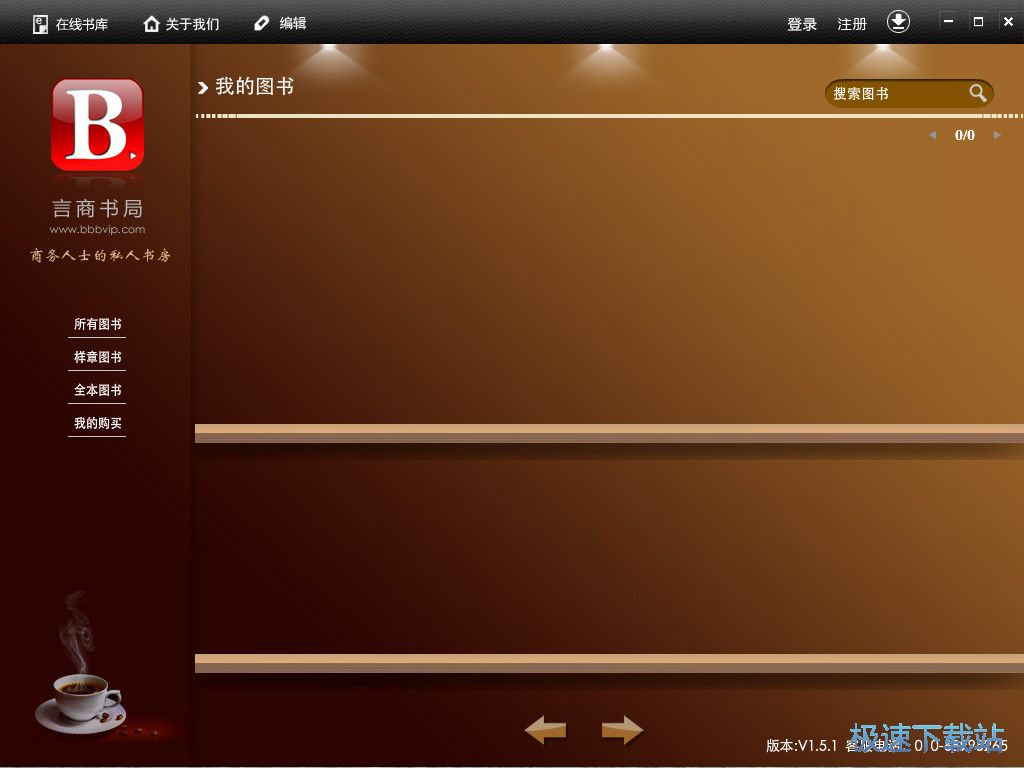怎么安装言商书局阅读器?言商书局阅读器安装教程
时间:2018-10-29 10:01:50 作者:Joe 浏览量:7
首先我们需要下载言商书局阅读器,下载解压后双击“bbbvip.exe”出现安装界面:
- 进入下载

- 言商书局阅读器 1.5.1 官方版
大小:24.26 MB
日期:2018/10/29 10:12:06
环境:WinXP,Win7,

进入言商书局阅读器的安装向导。安装向导默认设置的软件安装路径为C:\Program Files\TXT小说阅读器\。点击继续就可以开始进入软件的安装流程;
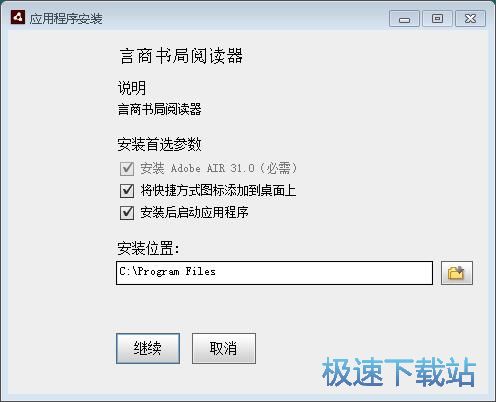
点击浏览按钮可以打开文件夹浏览窗口,自定义选择软件安装路径。我们还要选择是否安装 Adobe AIR31.0、将快捷方式图标添加到桌面上、安装后启动应用程序,不需要执行的话可以不用勾选;
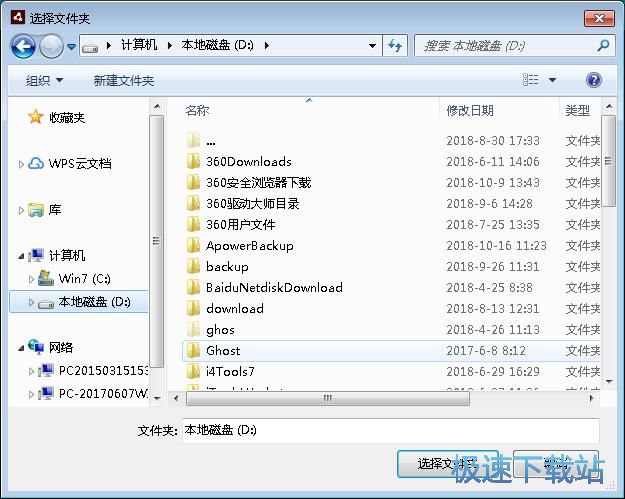
阅读软件的许可协议。阅读完成后点击我同意就可以开始将软件安装到电脑中;
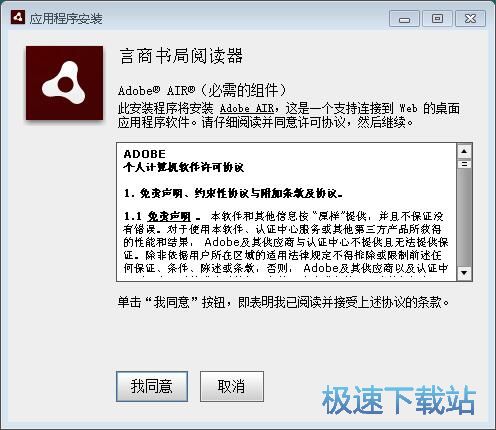
软件正在安装到电脑中。安装软件需要一定的时间,请耐心等软件安装完成;
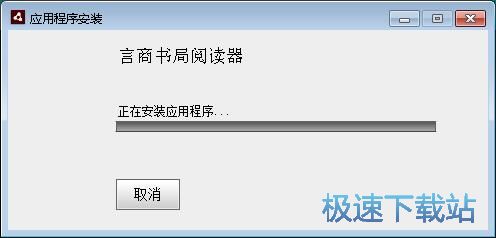
软件安装完成,这时候安装向导会自动退出,软件会自动运行,我们就可以开始阅读小说了。
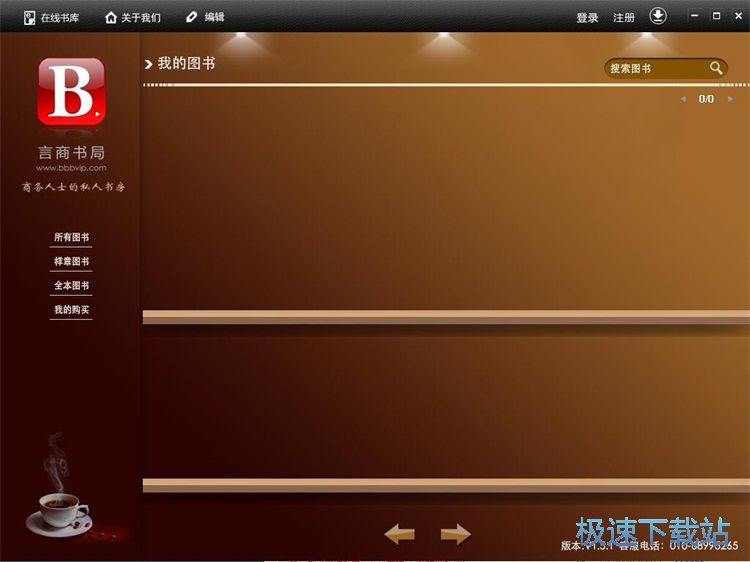
言商书局阅读器的安装教程就讲解到这里,希望对你们有帮助,感谢你对极速下载站的支持!
言商书局阅读器 1.5.1 官方版
- 软件性质:国产软件
- 授权方式:免费版
- 软件语言:简体中文
- 软件大小:24838 KB
- 下载次数:20 次
- 更新时间:2019/3/25 7:56:58
- 运行平台:WinXP,Win7,...
- 软件描述:言商书局是北京华章图文信息有限公司旗下的Ebook出版、阅读平台,为商务人士量身... [立即下载]
相关资讯
相关软件
电脑软件教程排行
- 怎么将网易云音乐缓存转换为MP3文件?
- 比特精灵下载BT种子BT电影教程
- 土豆聊天软件Potato Chat中文设置教程
- 怎么注册Potato Chat?土豆聊天注册账号教程...
- 浮云音频降噪软件对MP3降噪处理教程
- 英雄联盟官方助手登陆失败问题解决方法
- 蜜蜂剪辑添加视频特效教程
- 比特彗星下载BT种子电影教程
- 好图看看安装与卸载
- 豪迪QQ群发器发送好友使用方法介绍
最新电脑软件教程
- 生意专家教你如何做好短信营销
- 怎么使用有道云笔记APP收藏网页链接?
- 怎么在有道云笔记APP中添加文字笔记
- 怎么移除手机QQ导航栏中的QQ看点按钮?
- 怎么对PDF文档添加文字水印和图片水印?
- 批量向视频添加文字水印和图片水印教程
- APE Player播放APE音乐和转换格式教程
- 360桌面助手整理桌面图标及添加待办事项教程...
- Clavier Plus设置微信电脑版快捷键教程
- 易达精细进销存新增销售记录和商品信息教程...
软件教程分类
更多常用电脑软件
更多同类软件专题